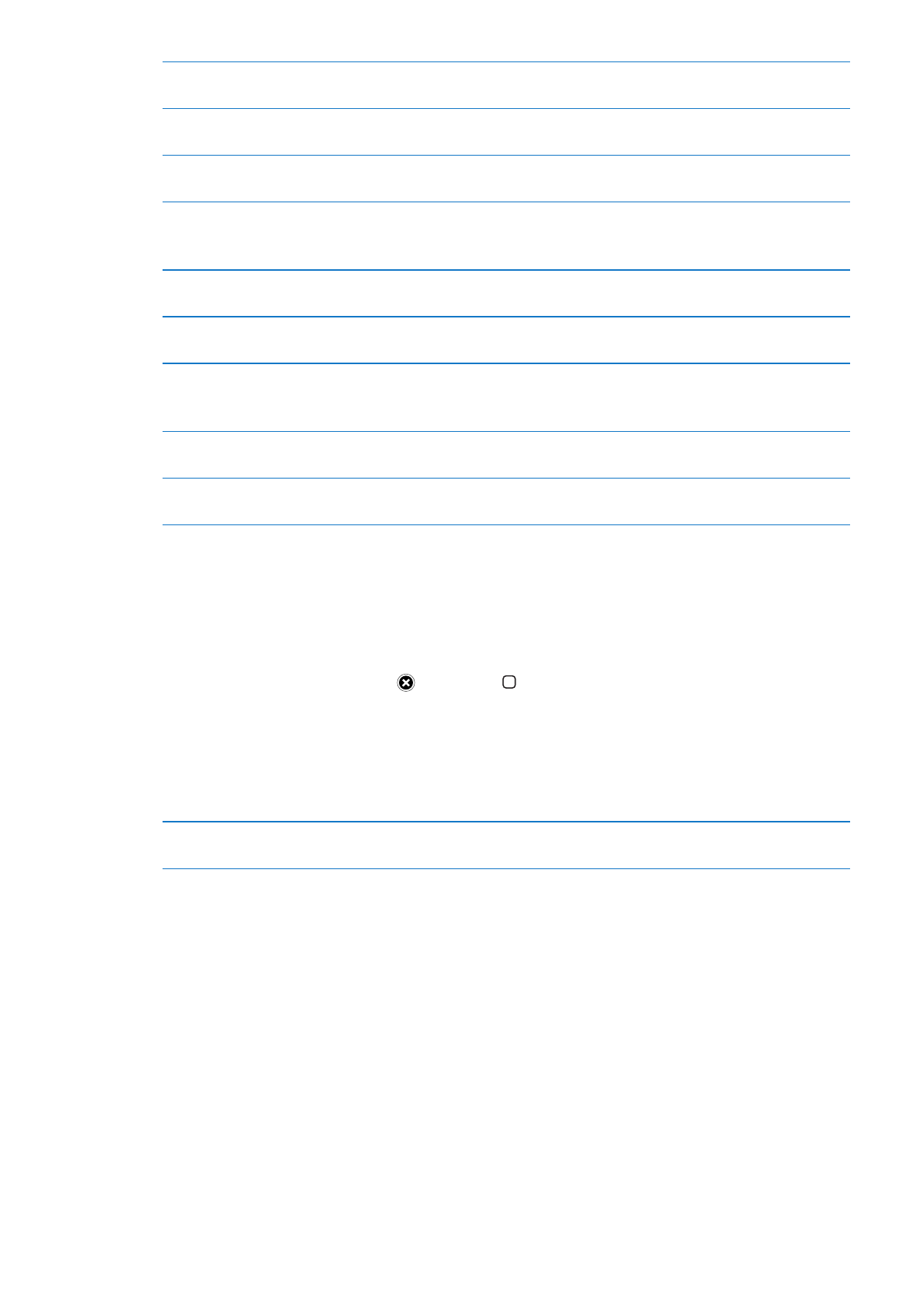
ค่าติดตั้งของ Store
ใช้ค่าติดตั้ง Store เพื่อลงชื่อเข้าใช้ Apple ID สร้าง Apple ID ใหม่ หรือแก้ไขบัญชีผู้ใช้เดิมที่มีอยู่
ถ้าหากคุณมี Apple ID หลายบัญชี คุณสามารถใช้ค่าติดตั้ง Store เพื่อออกจากบัญชีผู้ใช้หนึ่ง
แล้วลงชื่อเข้าใช้บัญชีผู้ใช้อื่น Apple ID ที่ปรากฏอยู่ในค่าติดตั้ง Store โดยปรกติแล้วจะเป็นบัญชี
เดียวกันกับที่คุณลงชื่อเข้าใช้เมื่อตอนที่คุณเชื่อมข้อมูล iPhone กับเครื่องคอมพิวเตอร์ของคุณ
สำหรับข้อกำหนดและเงื่อนไขของ iTunes Store ไปที่ www.apple.com/legal/itunes/ww/
ลงชื่อเข้าใช้ Apple ID: ไปที่ตั้งค่า > Store แตะลงชื่อเข้าใช้ แล้วแตะใช้ Apple ID เดิมที่มีอยู่
แล้วป้อน Apple ID และรหัสผ่านของคุณ
104
บทที่ 23
App Store
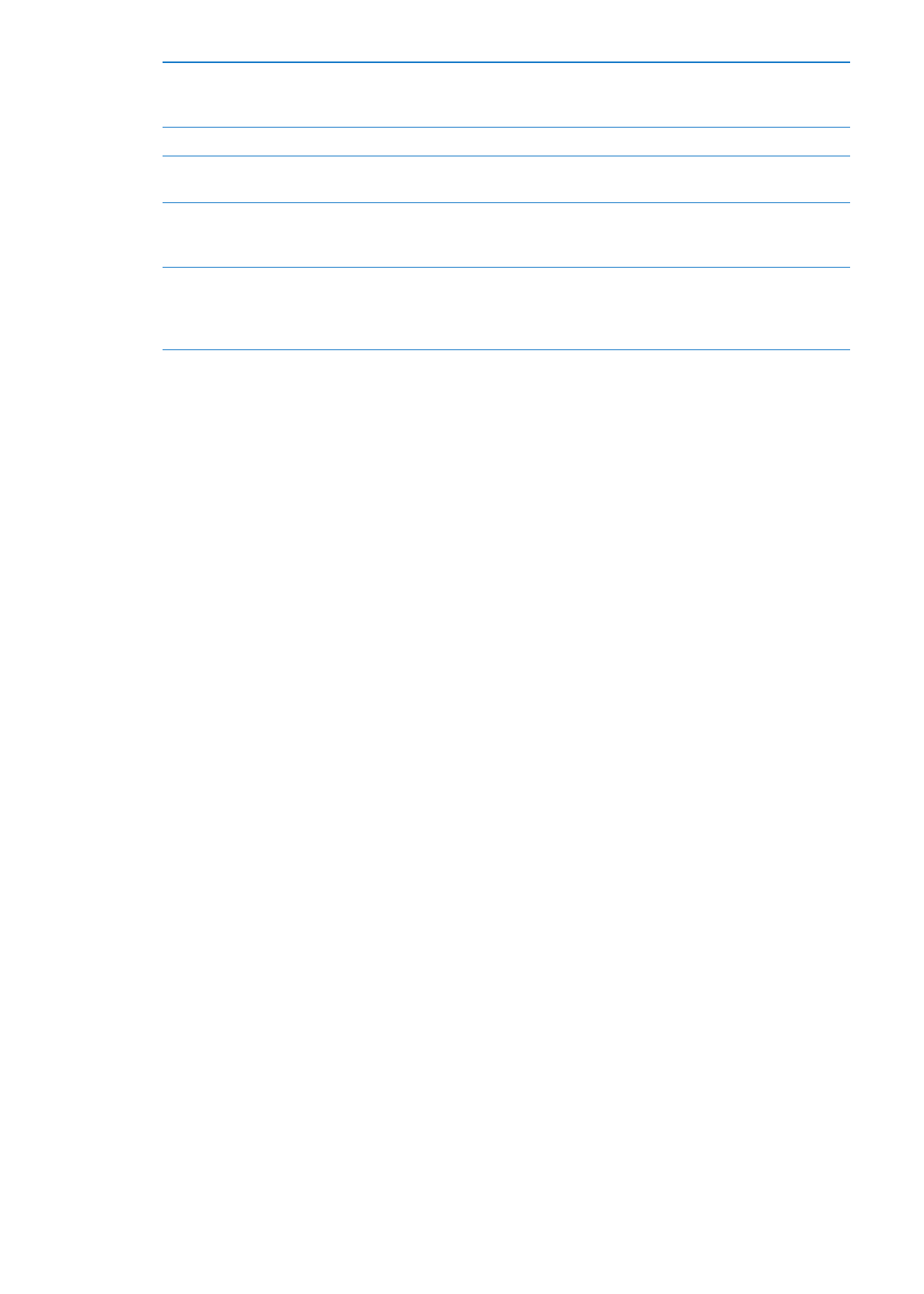
ดูและแก้ไขข้อมูลบัญชีผู้ใช้ของคุณ
ไปที่ตั้งค่า > Store แตะ Apple ID ของคุณ แล้วแตะดู Apple ID
แตะรายการที่ต้องการแก้ไข แตะช่อง Apple ID เพื่อเปลี่ยนรหัสผ่านของ
บัญชีผู้ใช้ของคุณ
ลงชื่อเข้าใช้ด้วย Apple ID อื่น
ไปที่ตั้งค่า > Store แตะชื่อบัญชีผู้ใช้ของคุณ แล้วแตะออกจากระบบ
สร้าง Apple ID ใหม่
ไปที่ตั้งค่า > Store แตะลงชื่อเข้าใช้ แล้วแตะสร้าง Apple ID ใหม่
และปฏิบัติตามคำสั่งบนหน้าจอ
การดาวน์โหลดที่ซื้ออัตโนมัติ
ไปที่ตั้งค่า > Store แล้วเปิดประเภทที่ซื้อ เช่น เพลง หรือหนังสือที่คุณ
ต้องการให้ดาวน์โหลดอัตโนมัติลง iPhone คุณยังสามารถปิดการอัปเดต
อัตโนมัติของแอปฯ แผงหนังสือ
การดาวน์โหลดรายการที่ซื้อผ่าน
เครือข่ายมือถือ
ไปที่ตั้งค่า > Store แล้วเปิดหรือปิด ใช้ข้อมูลโครงข่ายมือถือ การดาวน์โหลด
รายการที่ซื้อผ่านเครือข่ายมือถืออาจมีค่าใช้จ่ายจากผู้ให้บริการ
แอปฯ แผงหนังสืออัปเดตเมื่อ iPhone เชื่อมต่อกับเครือข่าย Wi-Fi เท่านั้น
โปรดดู บทที่ 22 “แผงหนังสือพิมพ์” ที่หน้า 102
105
บทที่ 23
App Store
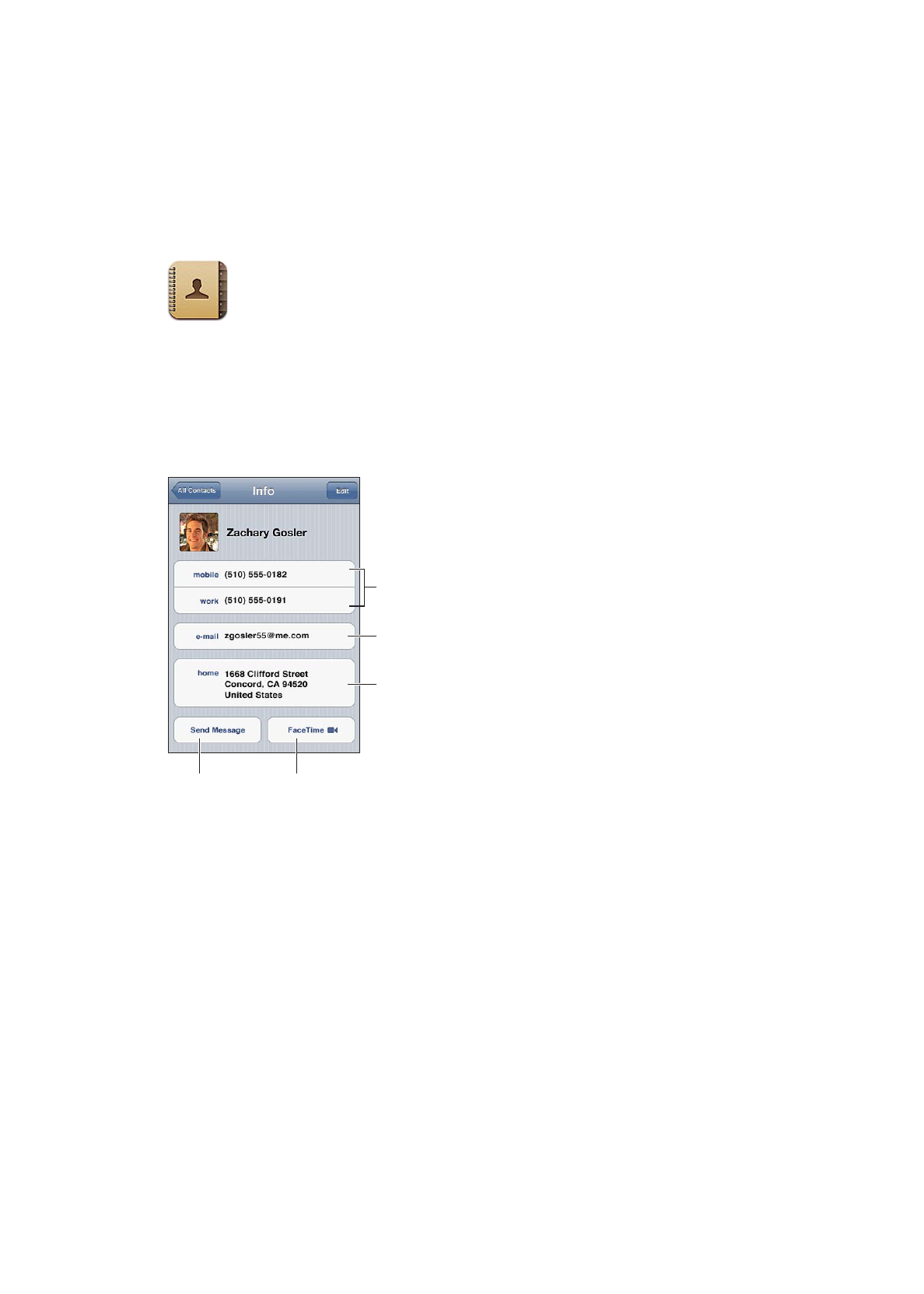
รายชื่อ
24